Денвер - это локальный сервер.
Денвер (проект Дмитрия Котерова) - это бесплатный пакет специальных программ, который устанавливается на домашний (локальный) компьютер для имитации работы настоящего сетевого веб-сервера. Такая имитация позволяет создавать и настраивать сайты на домашнем (локальном) компьютере, без подключения к Интернет. Сам Дмитрий Котеров называет своё детище - «Джентльменский набор Web-разработчика» («Д.н.w.р», читается «Денвер»).
Главная особенность программного пакета Денвер - это простота его установки, удобство при удаленной работе сразу над несколькими независимыми проектами и возможность размещения на Flash-накопителе.
Где скачать Денвер
Куда Денвер отправляет письма
Движок, установленный на Денвере, может отсылать электронные письма на e-mail администратора или пользователей сайта. Такие письма будут сохраняться с расширением *.eml в каталоге C:\WebServers\tmp\!sendmail\ По умолчанию, этого каталога нет. Он будет создан, как только будет отправлено первое письмо.
Денвер отправляет почтовые сообщения с расширением EML. Его можно открыть любым почтовым клиентом, типа Outlook Express, Mozilla Thunderbird, The Bat!, Free Mail Commander и т.д. Можно изменить расширение файла с EML
на MHT
и открыть сообщение прямо в браузере (Internet Explorer, Mozilla Firefox, Opera, Google Chrome...).
Перенос сайта c Денвера на хостинг и обратно
Суть методы состоит в следующем:
- выкачивание из хостинга копии базы данных сайта и файлов DLE-движка
- создание на Денвере такой-же структуры, как и на реальном хостинге, в точности повторяя все права доступа и пароли, которые только есть на реальном сервере и на реальном сайте
- замена «пустых» файлов на Денвере на реальные файлы, выкачанные из хостинга
- восстановление на Денвере базы данных из сайта
Теория
Как известно, любой сайт имеет две составляющие - базу данных (БД) и систему управления этой БД, CMS (контент менеджмент систем) или по народному - . И, тут такая важность - база данных и движок неразрывно связаны между собой в области паролей, логинов и прав доступа. Разделить и соединить базу данных и движок - ой, как сложно, без специальных навыков и знаний. И, даже обладая ими - это занимает туеву кучу времени, поскольку приходится согласовать работу многих конфигурационных файлов. Встроенная в DLE функция импорта-экспорта базы данных позволяет делать неблагодарную работу по переносу сайта легким и приятным занятием.
Исходные данные.
- Сайт на , и полный доступ к нему
соответственно, должно быть известно:- имя базы данных (БД) сайта (mySQL database)
- имя ее пользователя (mySQL login)
- пароль доступа к БД (mySQL password)
- FTP server (для ftp-доступа к файлам сайта)
- FTP login (для ftp-доступа к файлам сайта)
- FTP password (для ftp-доступа к файлам сайта)
- Пару логин-пароль администратора сайта
1. На реальном сайте, в Сети Захожу в Админпанель сайта на DLE - Список всех разделов - Управление базой данных - жму на «Сохранить базу данных». Есть! Копия базы данных (БД) создана на сервере, в каталоге backup. 2. На хостинге Захожу по FTP на хостинг и выкачиваю полностью всю папку с файлами сайта на свой локальный компьютер. 3. На Денвере 3.1 - Запускаю Денвер. Запускаю PhpMyAdmin и создаю пустую базу данных с точно таким именем и доступом, как на хостинге. Т.е., при создании пустой БД нужно будет вводить имя базы данных сайта (mySQL database), имя ее пользователя (mySQL login) и пароль доступа к БД (mySQL password) точно такие, которые используются на реальном хостинге, откуда я выкачал сайт вместе с бекапом (копией) реальной базы данных. Единственное отличие, так это - кодировку новой базы данных всегда выбирать «utf8_general_ci». Это нужно делать, независимо от кодировки самого сайта. Если сайт на utf8 - оно и понятно, а если сайт на «windows-1251» - тоже покатит. Причём, покатит надёжно и уверенно. 3.2 - В каталоге Денвера home создаю папку для локального домена с любым именем, хоть «tayga», хоть «valenki». Главное - указать имя проекта латинскими буквами. 3.3 - В эту папку локального домена помещаю установочные файлы чистого движка CMS DLE и провожу его чистую установку, согласно приложенной документации от разработчика. При установке движка, естественно - указываю все реальные данные от настоящего сайта: имя БД, имя её пользователя, пароль доступа от уже установленной БД (читай п.3.1), реальную пару логин-пароль администратора, если был изменён префикс таблиц, то и его, конечно, нужно указать. 4. Пояснение (прошу прощение за повторение) - Вышеописанными действиями я скопировал и выкачал из хостинга реально связанную структурную группу - БД (база данных)-движок сайта. Потом я создал на Денвере пустую, но точно такую-же структуру, в мелочах повторив все права доступа и пароли, как на реальном сервере. - Теперь мне осталось малое: Заменить «пустые» файлы на реальные и восстановить базу данных. 5. Финита ля комедия 5.1 - Захожу на Денвере в свой каталог локального домена с файлами установленного нового движка DLE. Удаляю их все! 5.2 - Вместо удалённых фалов располагаю выкачанные из хостинга файлы реального движка. 5.3 - Перезапускаю Денвер. Открываю браузер. Ввожу в адресную строку имя своего локального домена. Открывается мой локальный сайт. Он точно, как взаправдашний, только ещё пустой (вернее, на нём - база данных demo dle). Но, этот сайт уже знает мои настоящие имена и пароли от настоящей базы данных и от администратора сайта. Еще-бы! Ведь всё было указанно при создании новой пусто базы данных и установке нового движка. 5.4 - Захожу на этот локальный сайт под логином-паролем администратора. Иду в Админпанель сайта на DLE - Список всех разделов - Управление базой данных - жму на «Восстановить базу данных». Естественно - для восстановления выбираю ту копию, которую сделал перед тем на реальном сайте, в Сети. Копия БД восстанавливается на Денвере и, как говорят - вуаля! Сайт полностью перенесён на Денвер. Более того - на Денвере создана полная копия реального сетевого сайта. 6. Послесловие Имея такую копию сайта на Денвере можно делать с ней что угодно и уносить назад, на сервер. Перенос файлов движка (шаблонов и т.д.) можно делать напрямую. Перенос базы данных - используя функцию DLE «Сохранить/Восстановить базу данных». Всё очень просто - в одном месте БД сохраняем, в другом - восстанавливаем. И носим, носим, носим... :):):) Этот импровизированный способ переноса сайта на Денвер и назад, даёт возможность избежать ошибок и мучений с импортом-экспортом БД в PhpMyAdmin Денвера. 7. Предостережение Хороший бекап ещё никому никогда не навредил. Особенно, если этот бекап хранится в укромном месте, подальше от греха. Поэтому, работая с переносом сайта, мой девиз - бекап, бекап, да здравствует бекап!
Почему не работает Денвер
Отказ Денвера - не такое уж редкое явление, которое объясняется простой несовместимостью программ, а если точнее - их непримиримостью в борьбе за выживание в сетевом пространстве. Денвер может не работать (не запускаться), если другая программа занимает его любимые 80 и 443 порты или блокирует запуск его.exe-файлов. К таким, не дружелюбным программам, относится весь софт, использующий или контролирующий порты для создания своих сетевых подключений (Skype, VMWare Workstation и т.д.), а также - антивирусы и фаерволы, а ещё - некоторые службы самой Виндовс.
Один из самых популярных наборов компонентов для создания локального сервера (localhost) на компьютере под системой Windows. DENWER называют "Джентльменский Набор Web-Разработчика". Позволяет разрабатывать и тестировать веб-сайты на HTML, PHP, и MySQL.
DENWER 3 позволяет развернуть на домашнем компьютере полноценный сервер для создания и настройки веб-сайтов.
Основной задачей данного дистрибутива заключается, в том чтобы максимально быстро и без глубоких познаний в серверном администрировании запустить рабочий сервер.
Основные особенности DENWER 3:
- Денвер устанавливается в один-единственный каталог и вне его ничего не изменяет. Он не пишет файлы в Windows-директорию и не «гадит» в Реестре. При желании вы можете даже поставить себе сразу два Денвера, и они не будут конфликтовать.
- Никакие «сервисы» NT/2000 не «прописываются». Если вы запустили Денвер, то он работает. Если завершили - то перестает работать, не оставляя после себя следов.
- Системе не нужен деинсталлятор - достаточно просто удалить каталог.
- Установив Денвер однажды, вы можете затем просто переписывать его на другие машины (на произвольный диск в произвольную директорию). Это не приведет ни к каким побочным эффектам.
- Все конфигурирование и настройка под конкретную машину происходит автоматически.
В составе дистрибутива DENWER 3 включены:
- Инсталлятор (поддерживается также инсталляция на flash-накопитель).
- Apache, SSL, SSI, mod_rewrite, mod_php.
- PHP5 с поддержкой GD, MySQL, sqLite.
- MySQL5 с поддержкой транзакций.
- Система управления виртуальными хостами, основанная на шаблонах. Чтобы создать новый хост, вам нужно лишь добавить директорию в каталог /home, править конфигурационные файлы не требуется. По умолчанию уже поддерживаются схемы именования директорий многих популярных хостеров; новые можно без труда добавить.
- Система управления запуском и завершением всех компонентов Денвера.
- phpMyAdmin - система управления MySQL через Web-интерфейс.
- Эмулятор sendmail и SMTP-сервера (отладочная «заглушка» на localhost:25, складывающая приходящие письма в /tmp в формате.eml); поддерживается работа совместно с PHP, Perl, Parser и т.д.
Приветствую вас дорогие читатели моего блога. Сегодня хочу затронуть тему установки и настройки Денвера у себя на компьютере. Я понимаю, что данная тема изъезжена вдоль и поперек на всех блогах посвященных сайтостроению. Но тем не менее, где — то информация неполная, где — то нет хороших и понятных скриншотов, где — то имеются ошибки в настройке. Ну и как ни странно множество вопросов в комментариях связанных именно с установкой веб — сервера.
Так как этот тематика полезна в основном новичкам, я решил сделать максимальный обзор этого инструмента, с пошаговой инструкцией и видео-материалом. Чтобы у новичков не осталось ни каких вопросов, и они смогли с легкостью установить виртуальный сервер у себя дома. Так что можем приступить к изучению первого урока из серии как создать сайт на WordPress?
Что такое Denwer и зачем он нужен?
Денвер — это программный комплекс эмулирующий обычный веб-сервер системы unix. Он включает в себя сервер Apache, PHP5, MySql5, phpMyAdmin и тд. Все эти инструменты помогают развернуть на своем компьютере виртуальный хостинг и заниматься отладкой собственных сайтов без подключения к интернету. На данный момент Denwer поддерживает Windows начиная от XP и заканчивая 10 версией.
Где скачать Denwer?
Как говориться, последнюю версию софта вы всегда можете скачать на официальном сайте. Рекомендую качать именно с официальных источников. Так как скачанные файлы с сомнительных сайтов могут представлять опасность вашему компьютеру.
Скачать с официального сайта.
Почему многие веб-разработчики любят Denwer?
Любовь к данному инструменту обоснована тем, что после установки этого пакета, нет необходимости что — то настраивать, так как все работает из коробки. Плюс ко всему появляется возможность работать с несколькими своими сайтами, размещая их в разных папках. Ну и конечно, легкая возможность обновления компонентов до новых версий. Просто качается нужный компонент и копируется с заменой в соответствующую папку. Так же забыл упомянуть возможность установки на съемные носители (флешки, внешние жесткие диски).
Из чего состоит Denwer?
Давайте все же взглянем на внутренности Денвера и посмотрим из чего состоит базовый пакет.
- Apache, SSL, SSI, modrewrite, mod php.
- PHP5 с поддержкой GD, MySQL, sqLite.
- MySQL5 с поддержкой транзакций.
- phpMyAdmin - панель управления базой данных MySQL.
- Эмулятор sendmail и SMTP-сервера.
- Система управления виртуальными хостами.
Можно конечно описать еще и дополнительные модули, которые можно скачать и установить. Но думаю новичками это не нужно.
Установка Денвера (Denwer).
На момент установки веб — сервера, был скачан дистрибутив Denwer 3 Base2013-06-02 с версией PHP 5.3
Как установить Denwer? Подробная инструкция.
Ну что настал самый интересный момент, а именно сама установка Денвера. У вас уже должен быть скачан дистрибутив программы, если вы еще этого не сделали, то можете пройти по ссылке что выше, и скачать его.
Открываем данный файл и видим небольшое окошко с надписью: действительно ли вы хотите установить базовый пакет?


Откроется терминал с приветствием, и браузер, оповещающий нас о инсталяции Денвера.

Получаем очередные рекомендации. На этом шаге нам нужно указать место, где будет размещаться виртуальный сервер. Если вы хотите установить на флешку или другой накопитель, то прописывайте путь до него. Если же собираетесь устанавливать на компьютер, то можете сделать так же как и я. Прописать пусть C:\WebServers

И вновь жмем Enter. Терминал вас переспросит, действительно ли вы хотите установить вебсервер в директорию C:WebServers? Ван необходимо нажать на кнопку Y, тем самым сказать yes. Не забудьте сменить раскладку клавиатуры на английский язык.

Нам будет предложено выбрать букву виртуального диска. Обычно предлагается последняя буква алфавита Z. Но если она у вас занята, то выбирайте какую-то другую. Так как Z у меня занята.

Я выбрал букву Q в качестве виртуального диска. Вписываю эту букву и жму Enter.

Программа проведет тестовый запуск и если все хорошо, то предложит нажать Enter, что вы и должны будете сделать.

После этого программа начнет копировать все нужные файлы в соответствующую директорию. Когда копирование закончится, вам будет предложено выбрать 2 варианта запуска Денвера. И рекомендация использовать 1 вариант.

Далее будет предложено установить ярлыки на рабочий стол. Я рекомендую вам это сделать, иначе потом будет неудобно запускать Денвер. После подтверждения или отказа от ярлыков на рабочем столе, откроется браузер, который оповестит вас об успешной установке Денвера.

И так, после установки у вас на рабочем столе должны появиться вот эти ярлыки.
 Новые ярлыки на рабочем столе
Новые ярлыки на рабочем столе
Запуск Денвера.
И так, чтобы начать работу с Денвером, его необходимо запустить. Для этого используйте ярлык Start Denwer. После первого запуска можете увидеть вот такую картину.

Чтобы убедиться, что Denwer работает, загляните в трей. Там должна появиться вот такие иконки.

После чего открывайте браузер и в адресной строке набирайте http://localhost.
В результате должны увидеть эту страницу.

Это означает, что все работает прекрасно.
Что делать если Denwer не открывается?
У меня возникла проблема с тем, что когда я ввожу в адресной строке http://localhost у меня открывается белый экран и больше ничего. И одна иконка в трее.

При нажатии на которую открывалась консоль со следующей проблемой.

Listening for connections on localhost 25
Чтобы решить возникшую проблему, вам необходимо открыть диспетчер задач и найти там службу веб-публикаций. И просто отключить ее.

После чего перезапускаем Денвер.
Настройка Denwer.
Для комфортной работы с сайтами на локальном диске, следует внести некоторые изменения в файлы конфигурации PHP. Для этого открываем файл php.ini, который можно найти по следующему пути C:\WebServersusr\local\php5
Этот файл открываем обычным блокнотом, и ищем следующие строки.
maxexecution time = 30, меняем значение на 180.
maxinput time = 60, меняем так же на 180.
memorylimit = 128MB, меняем на 512M.
postmax size = 8M, меняем на 999M
Теперь сохраняем все изменения и перезагружаем Денвер.
Где размещать сайты в Денвер?
Все свои сайты вы будете размещать вот по этому пути C:\WebServers\home\localhost\www
То есть в папке www вы создаете папку test2.local и размещаете там либо свои HTML файлы, либо файлы движка. В следующем уроке мы поговори о том, как установить WordPress на Denwer, поэтому станет более понятным.
А сейчас в качестве примера я создал эту папку.

И если при обращении в адресной строке localhost/test2.local мы видим такую картину, то значит, все работает отлично.

Как удалить Denwer?
Так как Денвер не затрагивает системных файлов, то его удаление сводится к простому переносу в корзину установочной папки. Но перед тем как удалять Денвер, остановите его работы. Отключите виртуальный диск. И удалите ярлыки с рабочего стола. После чего смело перетаскивайте папку WebServers, которую установили, в корзину.
Какие есть альтернативы Denwer’у?
Если вдруг вы столкнетесь с трудностями в установке Денвера. Вдруг он не будет запускаться, либо еще какие проблемы. То ват для вас список подобных пакетов, которые вы можете установить и использовать в качестве виртуального сервера.
- XAMPP ()
- MAMP PRO (платный софт, есть для MAC OS)
- AppServ
- Open Server
Думаю этого списка хватит, чтобы в случае сложностей выбрать себе подходящий инструмент.
Установка Denwer — видеоинструкция.
Привет.. Если вы читаете данный пост, тогда, стало быть вы собираетесь создать свой собственный блог.
Если да, примите от меня искренние поздравления, так как собственный блог это очень здорово. А если я ошибаюсь тогда вам просто интересно узнать, как установить и настроить локальный сервер Денвер (Denwer).
Однако для того, чтобы ваше детище (блог) увидели в таком виде, в котором оно полностью удовлетворит всем запросам посетителей, вам потребуется не один часик посидеть, настраивая или перебирая десятки шаблонов и cms, чтобы найти самый оптимальный вариант.
Конечно, можно сразу купить хостинг и выбрать доменное имя для будущего блога, о том я рассказывал в предыдущих статьях, и проводить все действия непосредственно на хостинге, но я настоятельно рекомендую сперва это все сделать на своем компьютере.
Для этого мы всего за пару минут установим на жесткий диск компьютера локальный сервер (денвер), который будет отвечать всем параметрам настоящего хостинга.
План работы на сегодня будет таким:
1) Что такое локальный сервер
2) Установка локального сервера
3) Запуск и настройка локального сервера, проверка работы денвера
Итак, поехали...
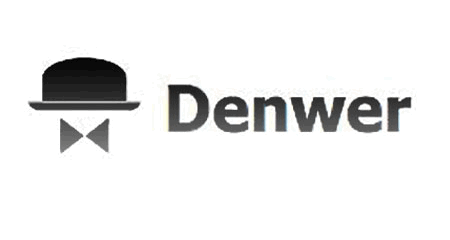
Первое . Что такое локальный сервер
Локальный сервер (localhost) — это набор компонентов (PHP, база данных MySQL, скрипт для работы с панелью PhpMyAdmin, сервер Apache), которые помогут работать с web-приложениями у себя на компьютере, не используя для этого выход в сеть интернет.
В качестве локального сервера я использую Денвер. Скачать денвер бесплатно можно на официальном сайте производителя . Платить вам ничего не придется, потому что он доступен для широкого использования.
Чтобы просмотреть свой сайт в интернете вы вводите в строку браузера
http://localhost/ваша_папка_с_блогом_на_компьютере
Надеюсь вам все понятно и можно переходить к самой установке денвера.
Второе . Установка локального сервера
Запускайте скаченный ранее файл денвера, у которого расширение.exe.
В открывшемся окне, «Инсталлятор» предложит установить базовый пакет, соглашаемся с ним и нажимаем кнопку «Да» .

Затем откроется Internet Explorer. Закрываем его и продолжаем установку локального сервера на компьютер.


Теперь нам предлагают указать директорию, в которую будет установлен локальный сервер. Я указал путь C:\hosting

В этом же окне внизу подтверждаем свои действия поставив «y» (в смысле yes).
Опять подтверждаем, что мы со всем соглашаемся и жмем «Enter» .

Теперь надо определиться с именем нового виртуального диска. Это может быть любая буква кроме тех, которые у вас уже используются системой.
В противном случае получите информацию об ошибке и выберете другой диск. Определившись с буквой, жмем «Enter» и установка продолжится.

Далее начнется копирование файлов локального сервера в выбранную ранее директорию. После извлечения будет предложено выбрать, в каком режиме стоит запускать Денвер «1» или «2» . Не заморачиваемся и жмем единицу.

В самом конце предложит создать ярлыки денвера на рабочем столе, с помощью которых будем управлять включением локального сервера. Ставим «y» (в смысле yes).
На этом установка денвера на жесткий диск закончена.
Третье . Запуск и настройка локального сервера, проверка работы денвера
Если вы последовательно выполняли все выше перечисленные действия, тогда у вас на рабочем столе Windows должны появиться три ярлычка.

Нажимаем на «Start Denwer» тем самым активизируем работу виртуального хостинга компьютера. Перейдя в папку «Мой компьютер» вы увидите, что там появился выбранный виртуальный диск.

Чтобы проверить правильность действий и работу денвера переходим в браузер и вводим в строке состояния http://localhost если у вас в окне появится страница такого содержания значит, вы все сделали правильно и локальный сервер готов к работе.

Последним шагом осталось создать папку, в которой и будет располагаться наш блог на компьютере. Для этого заходим в директорию указанную при установке denwer
C:\hosting\home\localhost\www\my-site.ru
Вот в эту папку и будем распаковывать файлы различных движков (wordpress, joomla). Для проверки, что сделано все правильно откройте в браузере.
| 1 | http:// localhost/ my- site. ru |
http://localhost/my-site.ru
Должно загрузиться на локальный сервер (localhost) окно установка того движка, который в папке my-site.ru или же отрыться сайт если вы закинули в папку файлы html без использования базы данных Mysq .
На этом сегодня все. Если остались вопросы про установку локального сервера (denwer) задавайте, помогу.
В следующей статье вы узнаете, в программе phpMyAdmin и перенести блог с локального сервера denwer (денвер) на хостинг.
Подпишись на статьи блога и будь в курсе событий. Всем удачи!
Интерфейс программы: Русский
Платформа:XP / 7 / Vista
Производитель: Дмитрий Котеров
Сайт: www.denwer.ru
Denwer является проектом Дмитрия Котерова, представляющий собой обычный локальный сервер, используемый веб-разработчиками для создания проектов без необходимости непосредственного выхода в Интернет. Помимо самого сервера, использующего MySQL, Perl, Apache, PHP и т.д., в этот джентельменский набор входит еще и программная среда (оболочка), в которой веб-программист может работать, скажем, на локальном Windows-терминале дома.
Основные возможности программы Denwer
Наверняка, многие разработчики веб-сайтов сталкивались с проблемой, что при их создании часто сайт просто висит в Интернете, не принося никакого дохода. Сами понимаете, что хочется сначала полностью сконфигурировать сайт полностью, добавив туда все необходимые элементы типа текста, изображений, аудио или видео, а только потом выкладывать готовый продукт в Интернет. Именно таким конструктором и является программная среда Denwer.
Создавая свой сайт при помощи программы Denwer, за пользование хостингом, как уже понятно, платить не нужно, ведь все находится на локальном компьютере, а не в сети Интернет. По завершении работы, естественно, можно выложить готовый сайт в Сеть, но можно даже сохранить на любом съемном USB-носителе типа обычной флэшки.
Собственно, скачать локальный сервер Denwer или, как его еще называют, localhost можно на сайте разработчика. Там же есть подробная инструкция по установке и настройке программы на русском языке. Сама установка занимает всего несколько минут. Что касается конфигурации, сначала устанавливается сам сервер Denwer, затем создается собственная база данных, после чего активируется сайт, то есть на сервер «заливается» сам конструктор. Самое интересное, что в качестве такого конструктора платформа Denwer может использовать все, что угодно, скажем, WordPress, Joomla, Drupal, Ucoz или что-нибудь еще.
Созданный таким образом локальный сервер в программной среде Denwer, практически ничем не отличается от реального хостинга. По сути, он имеет те же компоненты: базы данных MySQL, сервер Apache, поддержку PHP, скрипты для работы с DB PhpMyAdmin и т.д. Кроме того, платформа Denwer позволяет использовать множество дополнительных плагинов и шаблонов. Однако, для их корректной работы для начала стоит их установить, протестировать и убедиться в работоспособности. Прежде всего, это касается WordPress. В общем, думается, многие веб-разработчики останутся довольны. Кстати, третья версия Denwer является давно ожидаемым программным продуктом этой серии.


























